



 다운로드
다운로드
큐넷 원서접수 무조건 성공 팁
이 방법은 접수 방법이 변경되지 않는다면 필기, 실기, 자격증 등급에 관계없이 대부분의 시험에서 활용 가능하다.
1,2탄은 시험 접수 전에 해야 하는 것이며, 3,4탄 꿀팁은 시험 접수 중에서 활용할 수 있는 방법이다.
큐넷에서는 처음 시험 접수를 하는 응시생들을 위해 ‘원서 접수 웹체험 서비스’를 운영하고 있다.
경험해 보는 것이 시간을 단축할 수 있는 가장 좋은 방법이므로 처음 응시하는 사람이라면 웹체험을 해보는 것을 추천한다.
꿀Tip 1. 큐넷 홈페이지는 중복 로그인이 가능하다.
※모바일 버전 하단 주의사항은 큐넷 앱 사용시에는 원서접수가 지원되지만,
모바일 기기에서 인터넷 접속을 통한 원서접수는 불가능함을 알려주는 것이다.
꿀Tip2. 로그인 한단계 줄이는 법
만약, 미리 로그인을 하지 못해 원서 접수 시간이 지나 로그인을 해야 하는 경우가 생겼다면,
큐넷으로 접속 후 로그인이 아닌 로그인으로 바로가는 링크로 접속하는 것을 추천한다.
이 방법은 ‘큐넷 홈페이지-로그인 페이지-로그인’ 단계가 아닌
‘큐넷 로그인페이지-로그인’ 으로 한 단계가 줄어드는 것이기 때문에 빠른 방법이라고 할 수 있다.
우측처럼 로그인 페이지로 바로 연결된다.
꿀Tip 3. 큐넷 접수 시 익스플로어를 추천한다.
단, 크롬과 엣지 사용자는 사전에 프로그램 설정을 변경하면 된다.
큐넷은 익스플로어 환경에 안정적이다. 따라서 크롬과 엣지, 웨일 브라우저를 사용할 때 선행해야 하는 일이 있다.
홈페이지에도 아래처럼 안내 문구로 공지를 하고 있다.
* 결제오류 시 조치방법 ○ 크롬(Chrome, Edge) 브라우저 이용 고객 원서접수 전 필독사항 안내 Chrome(edge) 브라우저를 이용하시는 고객께서는 원서접수 전 공지사항(크롬(chrome) 및 엣지(edge) 브라우저 이용고객 필독 사항)을 반드시 확인하시어 조치하시기 바랍니다. 미 조치시 수수료 결제할 때 '1998:세션확인에 실패하였습니다" 오류가 발생할 수 있습니다. (조치가 어려울 경우 Internet Explorer 브라우저를 이용하시기 바랍니다) ○ 결제하기 버튼 클릭 시 전자결제 팝업창이 뜨지 않는 경우 - 하단 파일(Sectigo_RootCA_import.exe)을 클릭하여 실행(설치완료) 후 결제를 진행하시기 바랍니다. Sectigo_RootCA_import.exe (다운로드) ○ Chrome 브라우저에서 결제정보 입력 후 최종 다음 버튼 클릭 시 “1998: 세션확인에 실패하였습니다” 오류가 발생할 경우 1. InternetExplorer(IE) 브라우저를 이용하여 결제 서비스를 이용하시거나, 2. 하단의 조치방법에 따라 Chrome 브라우저 내 설정을 변경하여 결제 |
1번 공지인 크롬(Chrome, Edge) 브라우저 이용 고객 원서접수 전 필독사항 안내를 클릭하면 크롬, 엣지, 웨일 브라우저의 설정을 바꾸는 법을 제시하고 있다.
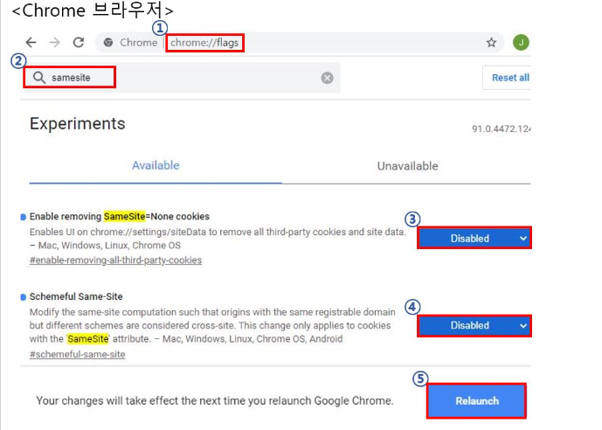
③,④ 각각 설정을 ‘Disabled‘, ‘Disabled’로 변경 - ⑤‘Relaunch’ 클릭
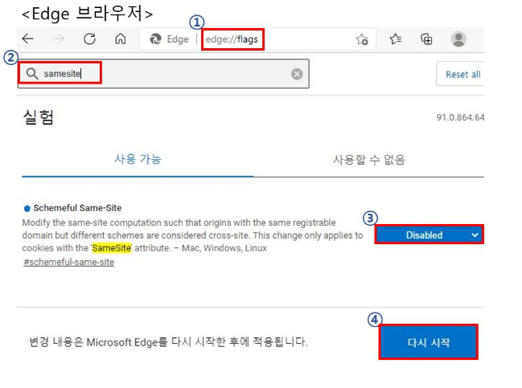
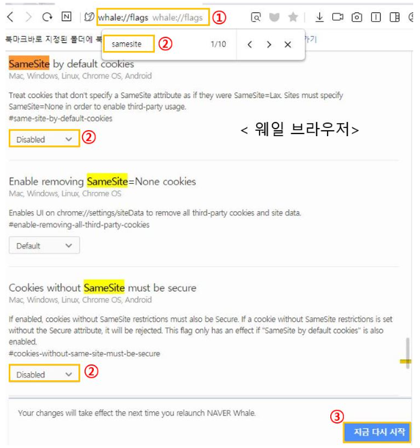
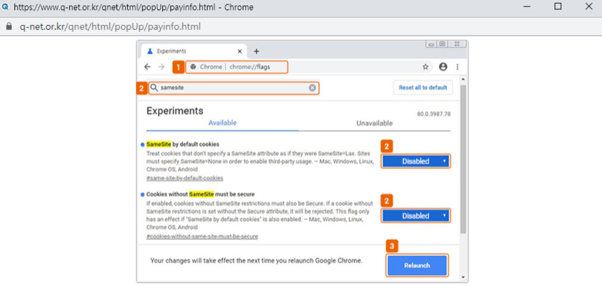
①크롬 주소 입력란에 'chrome://flags' 입력 후 "Experiments" 설정화면으로 이동한다.
②samesite로 검색 후 각각의 설정을 'Disabled'로 변경한다
③Relaunch를 클릭하여 설정 변경을 적용한다.
이러한 팁은 시험 접수 전에 이루어져야 하며, 시험 도중 팝업이 열리지 않거나
중간에 파일을 다운받으려고 하면 선착순 마감이 되어 시험 접수에 실패할 가능성이 높다.
이미지 클릭 시 고화질로 확인이 가능하며
첨부파일로도 확인이 가능합니다!

| 제목 | 작성자 | 작성일 |
|---|---|---|
댓글목록 0